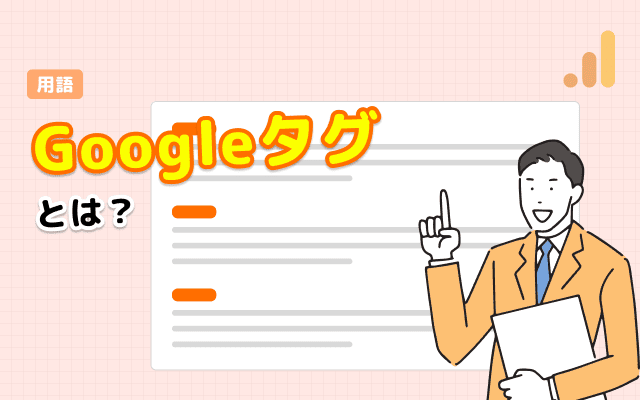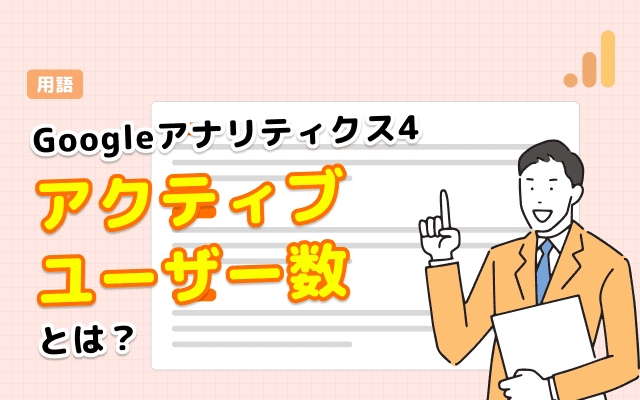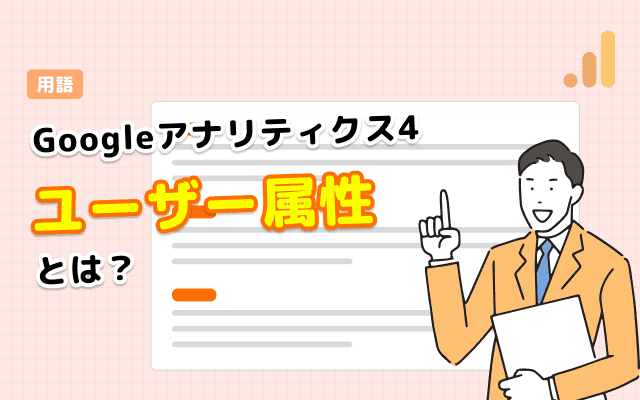自分のサイトに何人のユーザーが検索(自然検索)から流入してきているかご存知ですか?
Googleアナリティクス(GA4)では、検索からの流入を「Organic Search」というチャネルグループに分類します。
ここでは、GA4を使って検索流入を確認する方法と、検索流入をさらに簡単に確認できるツールを紹介します。
検索流入とは?
GA4の検索流入とは、ユーザーが自分のサイトに流入してきた経路のうち、GoogleやYahooなどの検索エンジン経由で流入してきたものを指します。
GA4では、Googe、Yahoo、Bingなどの、検索エンジンの検索結果から、広告以外のリンク経由のものを「Organic Search」というチャネルに分類します。どの検索エンジンが対応しているかは、以下のヘルプの最下部にある、「アナリティクスの参照元とカテゴリのリスト」に記載されています。
- 公式ヘルプ: [GA4] デフォルト チャネル グループ
Googleアナリティクスで検索流入を確認する方法
GA4で検索流入を調べる場合には、どの検索流入を調べたいかによって操作方法が変わります。
全体の検索流入の総数を知りたい場合
対象サイト全体の検索流入数を調べたい場合です。
- [ レポート > 集客 > トラフィック獲得 ]をクリックします。
- ディメンションから「セッションのデフォルトチャネルグループ」を選択します。
- Organic Searchの数値を確認します。

参照元別の検索流入の数を知りたい場合
- 検索に「Organic Search」と入力してEnterキーを押します。
- ディメンション横の+をクリックし、[トラフィックソース > セッションの参照元 ]をクリックします。


参照元ごとの検索流入数が確認できました。
参照元別ではなくランディングページ別の検索流入数を確認する場合は、+クリック後の選択から[ ページ / スクリーン > ランディングページ + クエリ文字列 ]を指定します。
アナトミーで検索流入を確認する
Webサイト分析ツール「アナトミー」では、サイト全体と検索エンジンごとの検索流入を簡単に確認できます。
無料ダッシュボードで確認する
自然検索からCV獲得までの流れを捉えるアナトミーの無料ダッシュボードでは、サイト全体・ディレクトリ別の検索流入数を簡単に確認できます。

グラフには直近6ヶ月分のデータが表示されます。グラフにマウスをホバーするとその月の自然検索の流入数を確認できます。上記の例では、自然検索の流入数が1,272件あることが分かります。
タイルビューで確認する
starterプラン以上で使えるアナトミーのタイルビューでは、各検索エンジンごとの流入数とそのランディング先を確認できます。

上記の青いタイルの「o.search(Organic Search)」には検索エンジンからの流入数の総数が表示されています。また、緑色のタイル(各ページのタイル)には流入してきた数が表示されています。
「動線一覧」のアイコンを選択すると、チャネルの内訳とランディングページの一覧を一緒に確認することができます。

分析パネルの赤枠部分でどの検索エンジンからの流入なのかを確認できます。青枠の部分では、ランディングページの一覧が分かります。
さらに、ページの選択をすると、検索エンジンの内訳を確認できます。

上記の例のように、ページを選択すると赤枠内の「流入(選択)」の欄に検索エンジンごとの内訳が表示されます。
まとめ
検索からの流入数はSEO対策の成果を測る指標の一つです。サイト全体の検索流入数の増減の把握や、突出して検索流入が増えた/減ったページがないかを確認するのは、アクセス解析やSEO対策を行っていくうえでとても重要です。
これらの情報をGA4で都度確認していくのはちょっと大変、という方は、ぜひ一度「アナトミー」を試してみてください。
SEO対策コンサルティング
テクニカルSEO(内部対策)によるデータ分析や改善立案、改善サポートで検索上位を狙うSEOコンサルティングサービスを提供しています。
検索インデックス分析に基づいたメソッドで、サービスサイトやB2BサイトもSEO対策可能です。「SEOの成果が上がらない…」というお悩みをお持ちの方におすすめします。